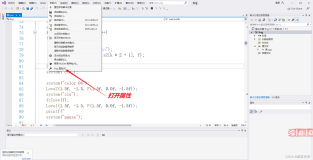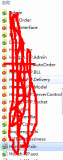Visual Studio 命令提示和 SDK 命令提示会自动设置环境变量,使您能够轻松使用 .NET Framework 工具。
在 .NET Framework 4 版 和更高版本中,应使用 Visual Studio 命令提示,它可从“Visual Studio 工具”中获取。对于 .NET Framework 的较早版本,可以使用 Visual Studio 命令提示符或 SDK 命令提示。SDK 命令提示包含在 .NET Framework version 2.0 Software Development Kit (SDK)(.NET Framework 版本 2.0 软件开发工具包 (SDK))中. (.NET Framework 版本 3.0 和 3.5 基于 .NET Framework 2.0 版构建。) 因此,.NET Framework 2.0 SDK 中的 SDK 命令提示是目前最新的独立版 SDK 命令提示。
说明
如果要使用 SDK 命令提示,则所需的环境变量值由 sdkvars.bat 批处理文件提供,该文件位于 SDK\v2.0\bin 文件夹中。SDK 命令提示将调用此批处理文件,但当您关闭命令提示时,这些变量也将过期。若要将这些设置设定为永久设置,可以使用“环境变量”对话框(可通过“系统属性”的“高级”选项卡进行访问)将这些变量值添加到系统变量中。
如果使用 Windows 命令提示,必须导航到包含这些工具的 Program Files 目录;例如:cd %ProgramFiles%\Microsoft SDKs\Windows\v6.1\Bin。
打开“命令提示符”窗口
如果要使用 .NET Framework 4 或更高版本:
-
单击“开始”,然后依次指向“所有程序”、“Microsoft Visual Studio 2005”和“Visual Studio Tools”,再单击“Visual Studio 命令提示”。
如果要使用 .NET Framework 的早期版本:
-
单击“开始”,然后依次指向“所有程序”、“Microsoft Visual Studio 2005”和“Visual Studio Tools”,再单击“Visual Studio 命令提示”。(Visual Studio 命令提示在 Visual Studio 2005 和更高版本中随附。)
- 或 -
-
单击“开始”,依次指向“所有程序”和“Microsoft .NET Framework SDK v2.0”,然后单击“SDK 命令提示”。(仅当您安装 .NET Framework 2.0 SDK 时,该选项可用。)